自分の収支を見直したいけど、マネーフォワードMEって使いやすいの?
よくある、有料版じゃないと何もできない家計簿アプリじゃないの?
家計簿アプリを使って、収支を管理することで無駄遣いを減らしたいと思っている人も多いはず。
結論、マネーフォワード MEは無料版からでも機能としては十分に使えます。
実際に私も、マネーフォワードMEを使用しているのですが、最初は無料版で十分だと思って、3ヶ月ほどは無料版を使っていました。
また、有料版(プレミアム会員)でも最初の30日間は無料トライアル期間として、全ての機能を無料で使えるので、体験する価値はあり。
この記事では、筆者が編み出したマネーフォワードMEを100倍効率的に使う独自テクニックを紹介します。
2020年11月より、約1年半マネーフォワード MEを愛用。
マネーフォワード MEでは、月々どこで・何に・どれくらい使ったか把握出来るようになったので、徐々にお金の無駄遣いが減ってきました。
1.マネーフォワードMEのメリット3つ
「実際マネーフォワードMEで何ができるの?」
「マネーフォワードMEの何が良いの?」
と、マネーフォワードMEを使うことに疑問を持っている人もいるでしょう。
家計管理アプリで、マネーフォワードMEを選ぶメリットは3つあります。
1-1.自動での家計管理が可能【手入力の暇いらない】
マネーフォワードMEは自動での家計管理が可能です。
家計簿への記入やアプリでのレシートの読み取りをわざわざしなくても、クレジットカードやQRコード決済で「どこで、何に、どれだけ使ったか」が自動でアプリに記帳されていきます。
マネーフォワードMEを入れると、1秒で家計簿チェックが出来るようになるでしょう。

編集部より一言
筆者もマネーフォワードMEを使用していますが、「今月どれくらいお金使ったっけ…」と不安になった時にアプリを開くだけで家計簿のチェックが出来ます。
どこで何に使ったかも記録されているので、「来月は食費をもっと抑えよう…」などの家計簿計画にも大いに役に立っています!
1-2.直感的な操作で使いやすい
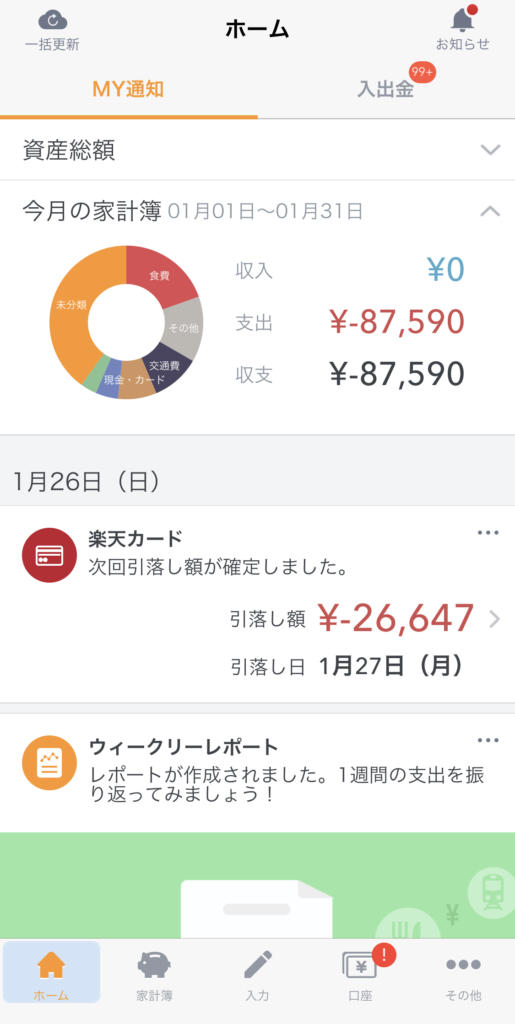
マネーフォワードMEアプリは、シンプルなデザインと簡単な操作方法なので、初めての利用でも、迷うことなく操作できます。
金融機関の連携や、家計簿の編集も困ることなくできますよ。

編集部より一言
日常的にスマートフォンを使っている方ならば、簡単に使えると思います!
詳しい家計管理の方法は、マネーフォワードが運営している「MONEY PLUS」で紹介されているので、一度目を通してみましょう。
1-3.対応金融機関の数がNo.1
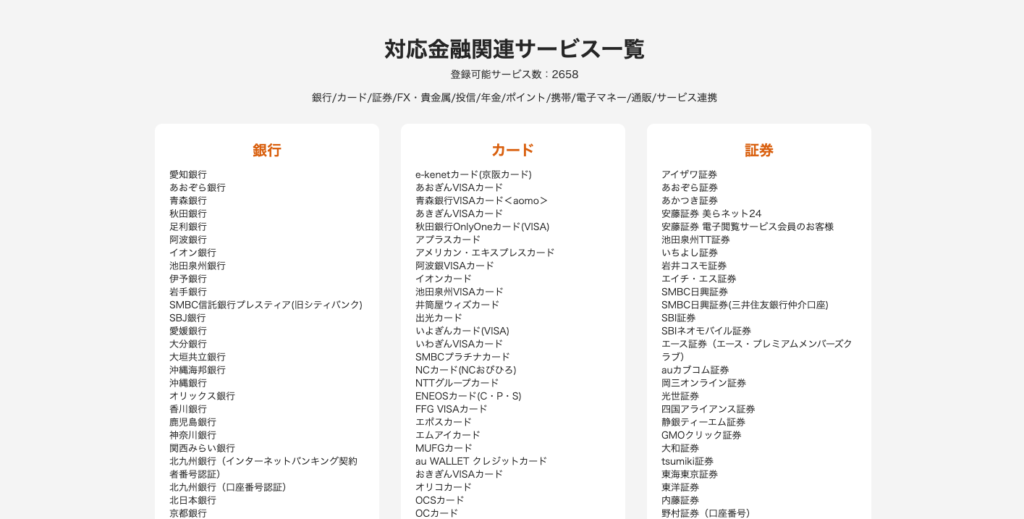
銀行やクレジットカード・証券口座まで実に2600以上の連携があります。
これは、他の家計簿アプリと比較してもNo.1の提携数です。
提携していない金融機関を利用すると、お金の移動を手動で入力しないといけなくなってしまいます。
手動で入力だと、面倒くさくて途中でやらなくなってしまいそうですよね。
その点、提携数の圧倒的なマネーフォワードMEであれば、自分の利用している金融機関と提携していない心配が要りません。

編集部より一言【独自テクニック】
注意点として、マネーフォワード MEとPayPayの連携は直接出来ません。
しかし、PayPayへの入金データは、「クレジットカードからの出金」として記帳されます。
裏技として、僕はPayPayでは毎回使う分だけをチャージして、実際に使ったお金とクレジットカードの出金記録が揃うようにしています!
(多めにチャージすると、PayPayアプリには残高あるけど、クレジットカードの出金として、マネーフォワードMEには支出として記録されるので、差が生まれてしまいます。)
2.プレミアム版と無料版の違いは?【大きく影響するのは2点】
| 機能 | 無料会員 | プレミアム会員 |
|---|---|---|
| 料金 | 0円 | 月額500円 |
| データ閲覧可能期間 | 過去1年分 | 制限なし |
| 連携可能数 | 10件まで | 制限なし |
| グループ作成 | 1件まで | 制限なし |
| 連携口座の自動更新頻度 | 低い | 高い |
| 無料会員 | プレミアム会員 | |
| 連携口座の一括更新 | × | ○ |
| カードの残高表示 | × | ○ |
| 家計診断 | × | ○ |
| 家計資産レポート | × | ○ |
| 資産内訳・推移グラフ | × | ○ |
| 負債内訳・推移グラフ | × | ○ |
| ポイント・マイルの 有効期限の表示・通知 | × | ○ |
| カード引き落としの 残高不足の通知 | × | ○ |
| 広告非表示 | × | ○ |
| CSVダウンロード | × | ○ |
| 無料会員 | プレミアム会員 | |
| プレミアムサポート | × | ○ |
| データバックアップ保証 | × | ○ |
| サービス継続性保障 (SLA) | × | ○ |
「無料版とプレミアム版で何が違うの?」
「無料で使えないなら使いたくない…。」
と思っている人もいるかと思います。
節約をするために始めたのに、結局マネーフォワードMEで課金してしまったら意味がないと感じてしまう人もいますよね。
ですが、マネーフォワードMEなら無料でも問題なく使えます!
もちろん有料会員には有料会員のメリットがあり、マネーフォワードMEを利用する目的によっては有料会員になったほうがいい場合もあります。
無料版とプレミアム版で機能が異なる点は全部で17つとたくさんありますが、プレミアム版を検討している方に向けて、特に大きく違いのある点を2つご紹介します。
「無料版で良いや」と思った方は、これ以上読み進めるより、実際に使ってみた方が早いし、楽ですよ。
2-1.データの閲覧可能期間【1年→無期限】

無料版ではデータは過去1年分しか保存されませんが、有料版では無制限で過去の記録を見ることができます。
継続的に家計を改善していきたい場合は、1年分のデータのみだとどれだけ改善できたのか分かりにくいですよね。
どれだけ無駄使いをしているかに気付ければ、その分を貯金に回せます。
「地理も積もれば山となる」とはよく言ったもので、月数百円の節約でも数年単位で見れば、大きな貯金になるでしょう。
2-2.金融口座の連携可能数【10→無制限】

無料会員だと金融機関の連携可能数が10なのに対して、プレミアム会員では、無制限で登録できます。
キャッシュカードのみだけでなく、クレジットカードや通販・ポイントまで管理しようと思ったら、10では足りない場合もあるでしょう。
ポイントを貯めても、どこに何ポイントあるのか忘れて結局使えなかったという経験、ないでしょうか。
ポイントまでマネーフォワードMEで管理すれば、どこに何ポイントあるのかがすぐに分かり、無駄にポイントを失わずに済みますよ。
3.マネーフォワードMEの便利機能4つ
「マネーフォワードMEってただ家計簿をアプリにしただけでしょ…。」
「家計簿をわざわざスマホで管理しなくてもいいんじゃないか」と思いますよね。
ですがマネーフォワードMEには、記録をつけるだけではなく、家計をより良くする機能がたくさんあります。
マネーフォワードMEの便利機能をうまく活用することによって、時間を大幅に節約できたり、家計を改善して貯金に成功したりします。
是非チェックして、うまく活用してみてください。
3-1.手持ちの現金を管理できる財布機能【無料会員でも可】

「現金のお金の流れを可視化できない…」
「財布にいくらあるか分からずに、良く覚えていない」
マネーフォワードMEの財布機能を使えば、自分のリアルの財布の中にいくら入っているかをスマホで確認できるようになります。
銀行口座と財布機能が連動し、ATMからお金を下ろすと、財布に入金される仕組みです。
こちらは、実際の財布にいれておく現金をより細かく管理していきたい人に向けた機能です。
3-2.予算を立てるのに便利な予算管理【無料会員でも可】
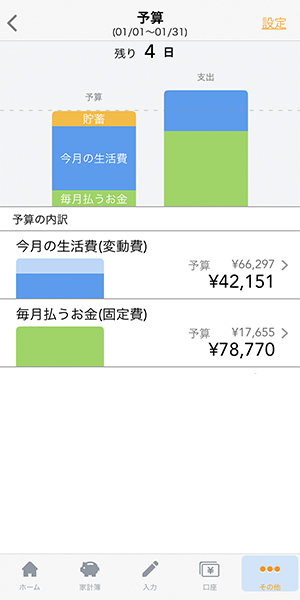
「貯金をしたいのに、気づいたらお金がなくなっている…」
「いつもお金を使いすぎてしまう…」
そんなあなたに是非使って欲しいのが、マネーフォワードMEの「予算管理」です。
毎月予算を設定することで、予算オーバーまであとどれくらいかを、視覚的に確認できます。
視覚的に予算を認識することによって、お金の使いすぎを防いだり、無駄が分かったりし、効果的に貯金ができますね。
また、居住状況や家族構成などから、自分に近い環境の人がいくらの予算で暮らしているかも分かります。
3-3.他の人と比べられる家計診断【プレミアム会員向け】
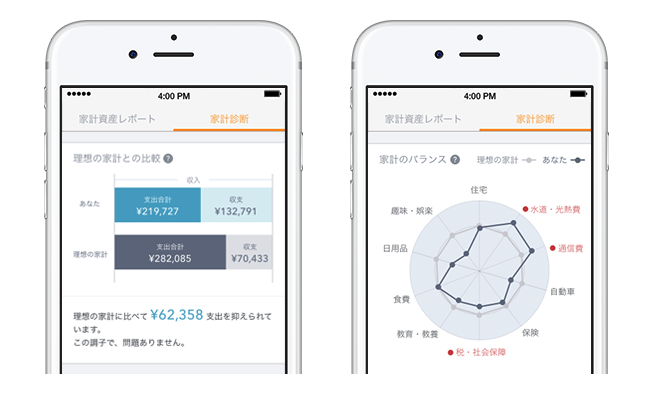
お金の話はタブーで合ったり、各家庭によって家族構成や収入などが異なったりすることもあり、他人に相談をするのが難しいですよね。
そんな問題を解決したのが、マネーフォワードMEの家計診断です。
ファイナンシャルプランナー監修の元、10,340パターンの「理想の家計」データが用意されています。
他人に相談しにくいお金の問題を、客観的な視点で見直せるようになりました。
3-4.MFクラウドで確定申告もできる【個人事業主の人向け】
確定申告を自分でしている人は、マネーフォワードMEと連携したMFクラウド会計が便利です。
普段から管理しているマネーフォワードME内のデータを使い、そのまま確定申告できるので、面倒くさい手間を省けます。
確定申告前に慌ててレシートを探したり、過去の利用をさかのぼったりする面倒くさい手間がなくなるのは嬉しいですね。
現金以外の決済は自動で記録されていくので、面倒な確定申告もあっという間に終わりますよ。
4.マネーフォワードMEの評判・口コミ
「マネーフォワードMEの機能は分かったけど、実際どうなの?」
「使っている人は満足しているの?」
実際にマネーフォワードMEを使っている人が満足しているのか、気になりますよね。
そこで、良い評判から悪い評判までTwitterで徹底的に調べてみました。
4-1.良い評判・口コミ
私は、マネーフォワードを使っています。簿記の知識はほとんど無かったんですが、さわっているうちに徐々にわかってくるし、なんかわかんない事はAIに聞けば大体わかってきます。超便利。データ連携しているので、領収書引っ張り出す必要ないし、決算書も一瞬で作れました。これが無かったらもう無理w
マネーフォワードMEを使う以前から家計簿をつけていた人は、帳簿記入が自動化されたので、かなり楽になっているようです。
確定申告まで一貫してできるのは、特にフリーランスの人には嬉しい機能ですね。
マネーフォワードMEの利用を機に、現金派からカード派になり、お金の流れを可視化できるようになったという人も多くいました。

編集部より一言
マネーフォワード MEを登録するまでは、お金を何に・どれくらい使っているか全く把握していませんでした。(感覚で食費は月6万円くらいかなって感じでした)
実際、マネフォワード MEを登録してからは、お金を何に・どれくらい使ったかが見える化されたので、自分がどれだけ無駄遣いしていたかに気づきました笑。
- 疑問があってもAIに質問をすれば大体解決する
- 確定申告がとても楽になった
- 自動で記録されるので、家計簿をつけるのが超ラク!
4-2.悪い評判・口コミ
悪い評判では、デザインが悪く使いにくいという意見があり、筆者も利用しましたが、特にデザインにおいて不便さは感じませんでした。
多くのユーザーがどこに不満を感じているかを調べたところ、WEB版で開いた時に、プレミアム会員以外は一部のグラフにモザイクがかかっている点でした。
スマホでしか利用しない人には影響はありません。
その他は細かい機能に対する悪い評判が多く、特に今流行っているPayPayとの連携ができないことに、不満を感じている人が多いようですね。

編集部より一言
正直、PayPayと連携できないのは、他社の家計簿アプリも一緒です。
とは言え、PayPayをよく使う人にとってはデメリットになりますよね…。
しかし、PayPayで使ったお金は記帳されませんが、PayPayにチャージした金額は記帳されます。
つまり、PayPayでは支払う分だけチャージして、クレジットカードの出金記録とPayPayで実際に使ったお金が同じにします。そうすると、PayPayで使った分のお金が記帳されるようになります!
このように使えば、マネーフォワード MEのPayPayと連携できない問題は解決出来ますよ。
- WEB版のデザインが悪く、使いにくい
- 小銭の入力が面倒くさい
- QUICPayで支払うと表示が支払い履歴がQUICPayになってしまう
5.まとめ|マネーフォワードME無料版を試してから判断でも遅くはない
マネーフォワードMEは家計管理に大活躍のツールです。
無料版でもその利便性を十分に味わえます。
毎月500円の有料版は高く感じるかも知れませんが、自動で家計簿がつくので時間が浮く、日頃の無駄遣いに気づける、という点を考慮すれば、月500円でも決して高いことはないと感じました。
無料版でも大半の人は問題なく使えるので、一度試してみてはいかがでしょうか。
無料版を試してみて、物足りなかった人は有料版を試してみてください。
無料会員でも、有料会員でも、マネーフォワードMEを使う節約効果は大きいですよ。

編集部より一言
バラバラにある銀行口座の残高をまとめて確認したかったので、最初の3ヶ月くらいは無料版を使っていました。
しかし、「もっと節約出来るところあるのでは?」と思ってから、詳細が見られるようにプレミアム版を登録しました。(月額500円とそこまで高くないですし)
最初は、マネーフォワード ME無料版を使ってみてはいかがでしょうか。
6.【無料版でも使える】筆者流の超効率的な使い方2つ
「本当にマネーフォワードMEって便利なのかな?」
「自分でもマネーフォワードMEを上手く使えるかな…」
せっかくマネーフォワードMEを使うなら、超効率的に家計を管理したいですよね。
この記事を読んでくださったあなたのために、1年以上マネーフォワードMEを活用している筆者流のマネーフォワードME活用術を2つ紹介します。
6-1.現金入力が面倒でも問題なし!レシート読み取り!
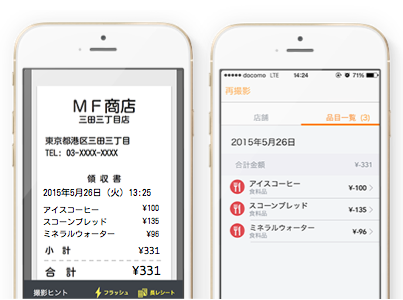
「結局現金での入力が面倒くさいんだよな…。」
「現金の入力を忘れて、曖昧になってしまう。」
そんな面倒くさがりのあなたでも問題ありません。
マネーフォワードMEアプリ内には、レシートの画像読み取り機能があります。
現金決済のときだけはレシートを受け取るようにし、「レシートが貯まって来たな」と感じる時点で撮影。
撮影したレシートはその場で認識され、自動で内容が反映されるので、面倒くさがり屋の方でも問題なく利用できますね。
6-2.お財布機能で現金の流れを可視化!
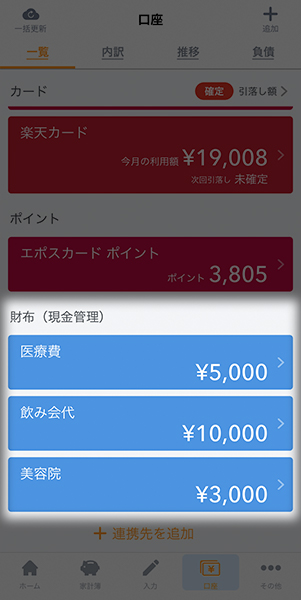
マネーフォワードMEにはお財布機能と言って、現金の管理ができる機能があります。
財布機能は、現金の利用も細かく管理した人向けの機能です。
美容代・医療代・洋服代など、使用用途ごとに予算を設定して財布を作っておけば、現金も使いすぎずに管理できます。
口座引き下ろしの際に、自動的に財布にお金が追加されるようにできています。
しかし財布機能にはデメリットもあり、まめに支出を入力しないと、用途不明金が膨らんでしまいます。
そのため、財布機能を使う場合は、忘れずに入力しましょう。
7.マネーフォワード MEに関するよくある質問【注意点も】
- PayPayと連携できますか?
- PayPayと直接連携することはできません。しかし、PayPayの支払いにYahoo!カードを設定し、Yahoo!カードをマネーフォワードMEに登録すれば、PayPayとマネーフォワードMEを実質的に連携できます。
明細にもPayPayの利用と、短い文字数ですが、どこで利用したかまで分かりますよ。
- 自動で更新できないサービス・金融機関はありますか?
- 連携先サイトにログインする時に、毎回追加認証が必要な金融機関やサービスは自動で更新ができません。
- 自分の使うカード・ポイントがマネーフォワードMEに対応しているか知りたい
- 銀行、証券、カード、年金、ポイント、マイルまで様々なサービスに対応しています。
- 楽天ポイントは連携していますか?
- 楽天ポイントには対応していません。楽天市場と連携することで、「楽天スーパーポイント」のポイント残高を反映します。







確定申告の準備しなきゃーと思って、重い腰を上げ始めたんだけど、去年からずっとマネーフォワード使っていた結果、過去最短で処理が終わりそう。 マネフォワ最高。